
สารบัญ:
- เสบียง
- ขั้นตอนที่ 1: รับซอฟต์แวร์และออกแบบผลงานชิ้นเอกของคุณ
- ขั้นตอนที่ 2: พิมพ์การออกแบบของคุณ
- ขั้นตอนที่ 3: แนบเทมเพลต เจาะและกำหนดรูปร่างแผงด้านหน้า
- ขั้นตอนที่ 4: แนบการออกแบบแผงด้านหน้าของคุณ
- ขั้นตอนที่ 5: ตัดแต่งและตัดออกโดยใช้มีดหัตถกรรม
- ขั้นตอนที่ 6: การประกอบขั้นสุดท้าย
- ขั้นตอนที่ 7: ความคิดสุดท้าย
- ผู้เขียน John Day [email protected].
- Public 2024-01-30 13:04.
- แก้ไขล่าสุด 2025-01-23 15:12.

การทำแผงด้านหน้าที่ดูเป็นมืออาชีพสำหรับโปรเจกต์ DIY ไม่จำเป็นต้องยากหรือแพง ด้วยซอฟต์แวร์ฟรี อุปกรณ์สำนักงานและเวลาเพียงเล็กน้อย คุณสามารถสร้างแผงด้านหน้าที่ดูเป็นมืออาชีพได้ที่บ้าน เพื่อทำให้โปรเจกต์ถัดไปของคุณสวยงามขึ้น
เสบียง
กระดาษพิมพ์ A4 ธรรมดา (หรือฉลากอิงค์เจ็ท/เลเซอร์สีขาว ขึ้นอยู่กับประเภทเครื่องพิมพ์ของคุณ)
ฉลากอิงค์เจ็ท/เลเซอร์แบบใส (ไม่สำคัญว่าอันไหน) - หาซื้อได้จากร้านจำหน่ายอุปกรณ์สำนักงาน
เทปกาวสองหน้าหรือกาวสเปรย์
มีดช่างคม
ขั้นตอนที่ 1: รับซอฟต์แวร์และออกแบบผลงานชิ้นเอกของคุณ
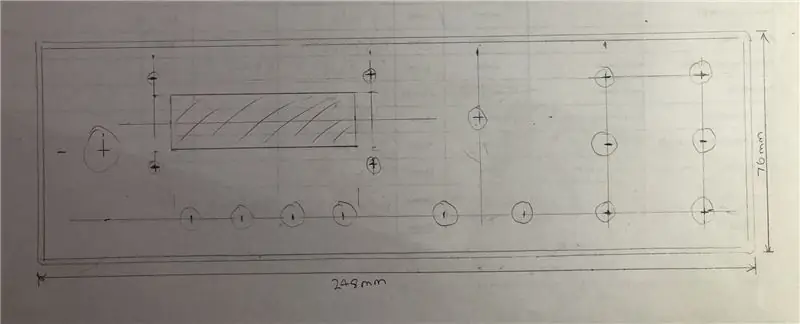
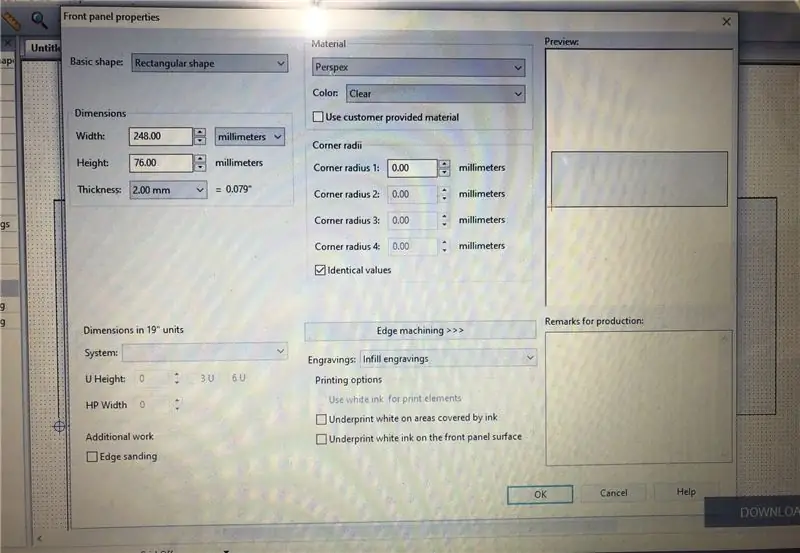
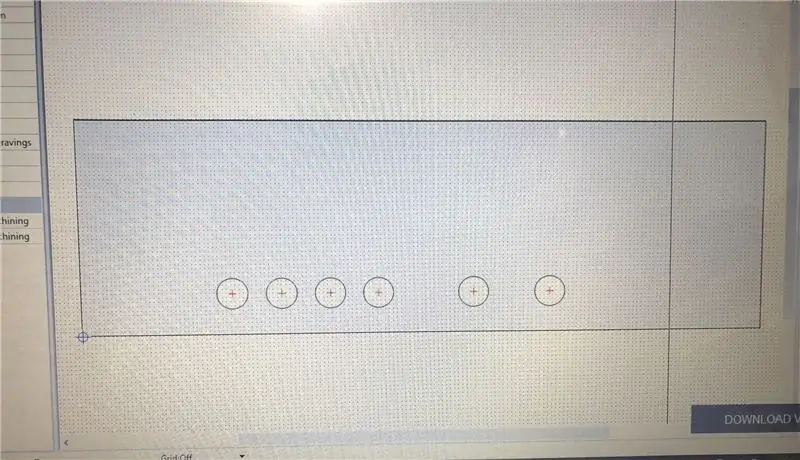
มีซอฟต์แวร์ฟรีมากมาย เพียงค้นหาซอฟต์แวร์ออกแบบแผงฟรีใน Google
สิ่งที่ฉันใช้สำหรับโครงการนี้คือ Front Panel Express ซอฟต์แวร์นี้ฟรี ใช้งานง่าย และให้คุณออกแบบแผงด้านหน้าได้ (ท้ายที่สุดแล้วจะต้องสร้างขึ้นอย่างมืออาชีพ) อย่างไรก็ตาม คุณสามารถพิมพ์เป็นเลย์เอาต์ (มีรูเจาะ) และ/หรือแบบที่ดูเสร็จแล้วได้ ฉันไม่ได้วางแผนที่จะแสดงให้คุณเห็นว่าซอฟต์แวร์ทำงานอย่างไร นี่เป็นคำแนะนำเพิ่มเติมเกี่ยวกับสิ่งที่คุณสามารถทำได้กับซอฟต์แวร์และวิธีทำให้แผงด้านหน้าเสร็จในราคาถูก
เริ่มต้นด้วยการวาดโครงร่างแผงของคุณบนกระดาษ จากนั้นทำเลย์เอาต์คร่าวๆ ของการออกแบบของคุณ เพื่อให้คุณรู้ว่าคุณต้องการทุกสิ่งที่ใด การเพิ่มมิติข้อมูลจะช่วยเมื่อป้อนข้อมูลลงในซอฟต์แวร์
เมื่อคุณดาวน์โหลดและติดตั้งซอฟต์แวร์แล้ว ให้เริ่มต้นและเลือกโครงการใหม่ มันจะถามขนาดของคุณ ดังนั้นวัดแผงด้านหน้าของคุณที่คุณวางแผนจะทำและใส่ขนาดเหล่านั้นเข้าไป แม้ว่าซอฟต์แวร์นี้จะมีจำกัด (สี ฟอนต์ ฯลฯ) ก็เพียงพอแล้วที่จะทำให้บางสิ่งดูเท่
เริ่มต้นด้วยการกำหนดจุดอ้างอิงสำหรับการวัดทั้งหมดของคุณ นี่คือที่มาของการวัดทั้งหมดของคุณ ฉันได้เลือกมุมล่างซ้ายแล้ว (ดังที่คุณเห็นในเป้า) ด้วยวิธีนี้ คุณสามารถใช้การวัดแบบสัมบูรณ์เพื่อเริ่มต้น (ซึ่งเป็นสิ่งที่ฉันทำ) แล้วย้ายไปรอบๆ หากจำเป็น คุณสามารถซูมเข้าและออกจากแผงได้ ซึ่งทำให้ง่ายต่อการจัดแนวองค์ประกอบด้วยตนเอง
ในภาพด้านบน มีหลายขั้นตอนที่ฉันออกแบบแผงด้านหน้า ฉันเริ่มต้นด้วยจุดรูและคัตเอาท์ (เช่นแผงไฟ LED ด้านหน้า) จากนั้นฉันเพิ่มในกลุ่มล้อมรอบ (ซึ่งคุณสามารถเปลี่ยนรูปร่างและขนาดเส้น) โดยใช้รูปแบบสี่เหลี่ยมต่างๆของซอฟต์แวร์ จากตรงนั้น ฉันได้เพิ่มข้อความสำหรับตัวควบคุม
เมื่อคุณพอใจกับการออกแบบแล้ว ให้บันทึก
ขั้นตอนที่ 2: พิมพ์การออกแบบของคุณ
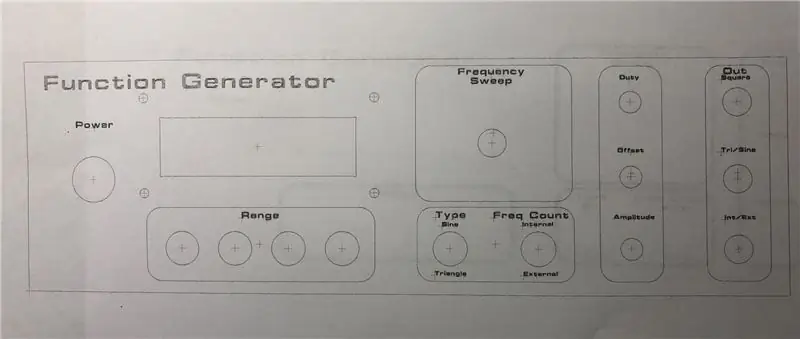
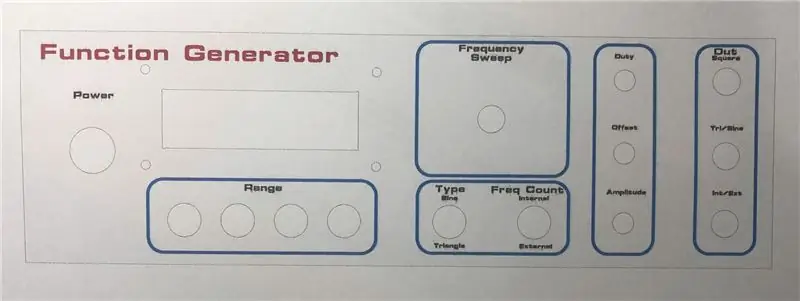
ตอนนี้พิมพ์สำเนาสองชุด - หนึ่งชุดตามที่คุณเห็น (เวอร์ชันสุดท้าย) ลงบนสื่อของคุณ (กระดาษ, กระดาษอิงค์เจ็ท) เนื่องจากนี่คือสิ่งที่คุณจะเห็น ให้ใช้การพิมพ์คุณภาพสูง (ภายใต้ตัวเลือกเครื่องพิมพ์ของคุณ) พิมพ์ (คุณภาพใดก็ได้) เวอร์ชันเลย์เอาต์ลงบนกระดาษธรรมดา (พร้อมการอ้างอิงรูที่คุณจะใช้ในการเจาะและตัดออก) ตัวเลือกเหล่านี้อยู่ภายใต้เมนูพิมพ์
ขั้นตอนที่ 3: แนบเทมเพลต เจาะและกำหนดรูปร่างแผงด้านหน้า
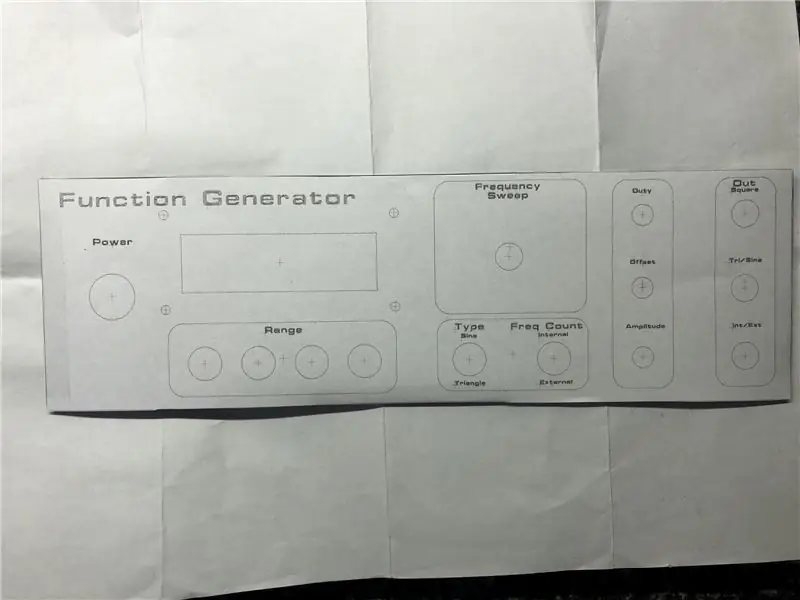
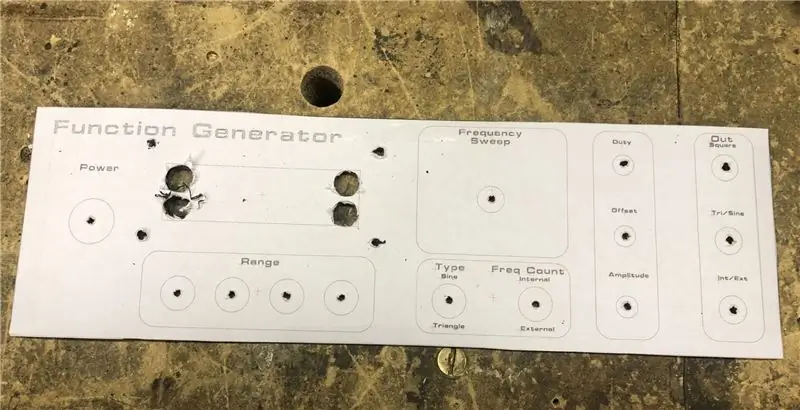
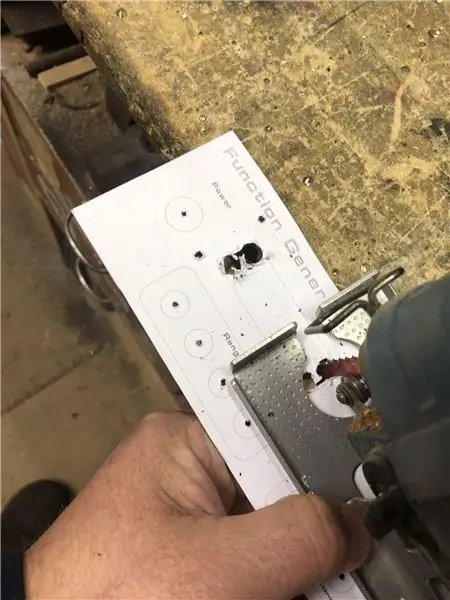

ตัดการออกแบบเทมเพลตที่พิมพ์ไว้รอบๆ ขอบเพื่อให้พอดีกับแผงด้านหน้า ตอนนี้ติดเทปกาวที่ขอบ ระวังจัดแนวให้ถูกต้องและกระดาษถูกยืดออกจนเรียบ
สำหรับรู ทั้งอาลักษณ์หรือรูเจาะตรงกลางรู เจาะรูนำร่องด้วยดอกสว่านขนาดเล็ก (2-3 มม.) เพื่อช่วยไม่ให้ดอกสว่านขนาดใหญ่เดินไปเดินมา เมื่อเสร็จแล้ว ใช้บิตที่ใหญ่กว่าเพื่อให้ได้หลุมสุดท้าย ฉันสามารถขึ้นได้ถึง 8 มม. เท่านั้นเนื่องจากดอกสว่านขนาดใหญ่ของฉันจับพลาสติกมากเกินไปและมีแนวโน้มที่จะทำลายพลาสติกมากกว่ารูเจาะ! คุณสามารถใช้ดอกสว่านแบบขั้นบันไดก็ได้ แต่สำหรับพลาสติก คุณสามารถใช้รีมเมอร์รูเพื่อให้ได้ขนาดรูสุดท้ายได้ง่ายๆ เมื่อฉันต้องการรูที่ใหญ่ขึ้น
ฉันได้เจาะรูเพื่อตัดจอ LCD แล้ว ซึ่งใหญ่พอที่ใบเลื่อยจิ๊กซอว์จะใส่เข้าไปได้พอดี เพื่อที่ฉันจะได้ตัดมันออก ไม่จำเป็นต้องแม่นยำเสมอไป เพราะคุณสามารถใช้ไฟล์เพื่อล้างข้อมูลได้ในภายหลัง
เมื่อทุกอย่างถูกตัดและเจาะแล้ว ให้นำเทมเพลตออกและทำความสะอาดส่วนตัดด้วยไฟล์จนมีขนาดสุดท้าย ครีบสามารถถอดด้านข้างออกได้ด้วยตะไบ ใช้ดอกสว่านขนาดใหญ่ด้วยมือเพื่อขจัดเสี้ยนบนรู
สุดท้าย ทำความสะอาดด้วยสุราบางชนิด (น้ำยาขจัดคราบไขมันและแว็กซ์ แอลกอฮอล์ที่มีเมทิลเลต ฯลฯ) เพื่อขจัดสิ่งปนเปื้อน
ขั้นตอนที่ 4: แนบการออกแบบแผงด้านหน้าของคุณ

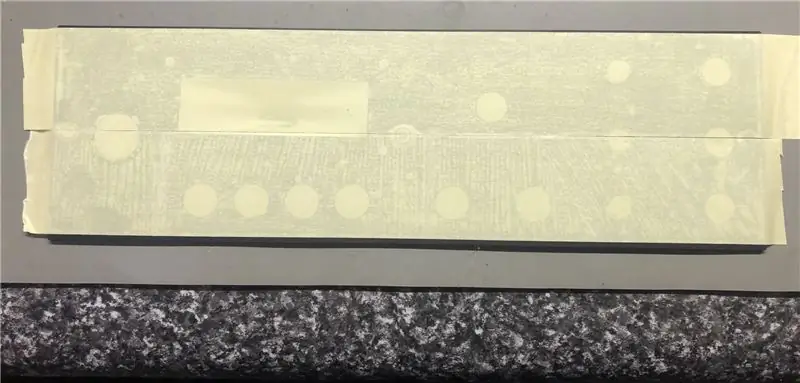
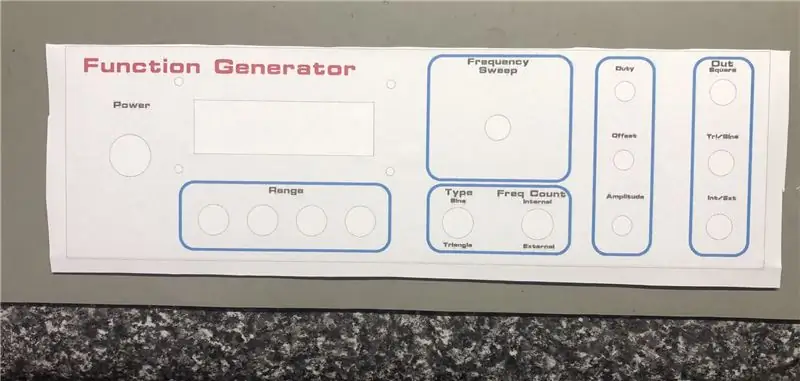
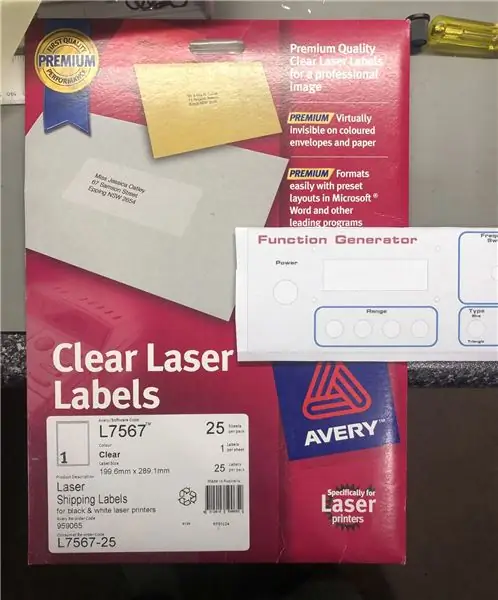
มีสองสามวิธีในการทำเช่นนี้ ฉันมีฉลากที่ชัดเจนเท่านั้น ดังนั้นฉันจึงตัดสินใจพิมพ์งานออกแบบบนกระดาษธรรมดา ในการติดมัน ฉันไม่ได้พ่นสเปรย์ เลยใช้เทปกาวสองหน้าติดมัน
ก่อนเริ่มใช้ ให้ใช้ผ้าตะปู (มีจำหน่ายจากร้านสีรถ - ผ้าที่มีทินเนอร์จะทำสิ่งที่คล้ายกัน) เพื่อขจัดสิ่งแปลกปลอม
ติดเทปกาวสองหน้าสองสามแถบที่แผงด้านหน้า ตัดการออกแบบแผงด้านหน้าของคุณอย่างคร่าวๆ ยกเว้นที่ขอบด้านเดียว ควรตัดให้ตรงเส้นเพื่อให้คุณสามารถจัดตำแหน่งได้อย่างถูกต้อง หากคุณใช้เทปกาวสองหน้า คุณจะติดได้เพียงนัดเดียวเท่านั้น มิฉะนั้น คุณจะต้องพิมพ์ซ้ำและใช้เทปกาวสองหน้ามากขึ้น อย่างไรก็ตาม การใช้เทปกาวสองหน้านั้นถือเป็นข้อดีอย่างหนึ่ง ถ้าคุณยัดมันเข้าไป ก็สามารถลอกออกและเริ่มต้นใหม่อีกครั้งได้อย่างง่ายดาย ถ้าคุณใช้คอนแทคสเปรย์ ปกติแล้วคุณจะไม่มีความหรูหราขนาดนั้น
เมื่อออกแบบติดแล้ว ให้ใช้ผ้าแทคเช็ดอีกครั้ง จากนั้นวางกระดาษพิมพ์ใส 1/2 แผ่นทับด้านบนเพื่อป้องกัน อาจเป็นกระดาษประเภทใดก็ได้ (อิงค์เจ็ตหรือเลเซอร์) ไม่สำคัญหรอก เพราะเป็นเพียงการปกป้องการออกแบบเท่านั้น
ขั้นตอนที่ 5: ตัดแต่งและตัดออกโดยใช้มีดหัตถกรรม

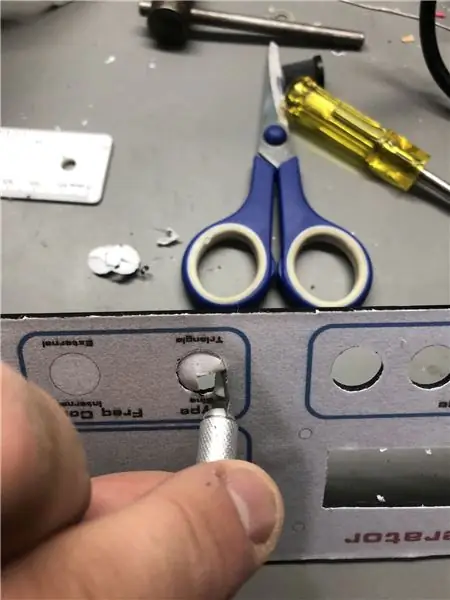
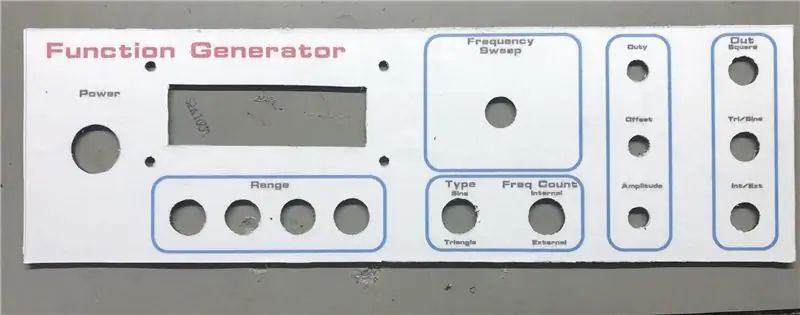
การใช้มีดทำมือจะง่ายกว่าเพราะโดยทั่วไปแล้วจะมีความคม ใช้เพื่อเล็มส่วนเกินรอบขอบแผงแล้วกรีดออก สำหรับหลุม ให้กรีด (+) ตรงกลางรู ซึ่งจะช่วยเล็มรอบรูเล็กๆ
ขั้นตอนที่ 6: การประกอบขั้นสุดท้าย



ตอนนี้ สิ่งที่ต้องทำก็คือการประกอบฮาร์ดแวร์ของคุณเข้ากับแผงควบคุม เท่านี้ก็เสร็จเรียบร้อย
ขั้นตอนที่ 7: ความคิดสุดท้าย
แม้ว่าวิธีนี้จะได้ผลดี แต่ก็อาจจะง่ายกว่า (ไม่จำเป็นต้องถูกกว่า) ในการใช้กระดาษเครื่องพิมพ์อิงค์เจ็ต/เลเซอร์สีขาวหนึ่งแผ่นเพื่อพิมพ์งานออกแบบแล้วคลุมด้วยฟิล์มใส นอกจากนี้ กระดาษมาตรฐานยังหยาบเล็กน้อย และคุณจะเห็นว่าฟิล์มใสไม่ติดแน่น สำหรับโครงการต่อไป ฉันอาจจะใช้กระดาษเคลือบเงาสีขาวสำหรับการออกแบบแผงด้านหน้า เพราะฉันคิดว่าจะดูดีกว่านี้มาก แม้ว่าฉันจะค่อนข้างประทับใจกับผลลัพธ์ที่ได้โดยใช้สิ่งที่ฉันมีอยู่ที่บ้าน
ฉันอาจจะห่อฟิล์มป้องกันใสรอบขอบไว้ด้านหลังด้วยเมื่อทำครั้งต่อไป ขอบดูเหมือนติดกับปากเคสเมื่อใส่แผงด้านหน้าลงไปด้านบนและด้านล่าง อย่างไรก็ตาม ฉันรู้สึกกังวลเล็กน้อยในการทำเช่นนี้เพราะคิดว่าการใช้เทปกาวสองหน้า กระดาษ และฟิล์มสองชั้นจะไม่อนุญาตให้แผงเลื่อนเข้าไปในช่องได้อย่างง่ายดาย แต่ฉันคิดว่ามันโอเค มันขึ้นอยู่กับกล่องโครงการของคุณ
คุณลักษณะที่ดีอย่างหนึ่งของการใช้การออกแบบแผงด้านหน้าคือคุณสามารถตัดให้ซ้อนทับกันได้ ซึ่งเป็นสิ่งที่ฉันสังเกตเห็นเมื่อใส่อะคริลิกสีแดงโปร่งใสลงในแผง LED ถ้าฉันทำให้คัตเอาต์ใหญ่ขึ้น ฉันสามารถตัดเทมเพลตด้านหน้าให้ได้ขนาดที่แน่นอนที่ฉันต้องการ และใส่อะครีลิกฟลัชชิ้นใหญ่พร้อมกับโอเวอร์เลย์แทนการลิ่มระหว่าง LCD กับแผงด้านหน้า แต่ก็ยังดูดี
แนะนำ:
DIY 37 Leds เกมรูเล็ต Arduino: 3 ขั้นตอน (พร้อมรูปภาพ)

DIY 37 Leds เกมรูเล็ต Arduino: รูเล็ตเป็นเกมคาสิโนที่ตั้งชื่อตามคำภาษาฝรั่งเศสหมายถึงวงล้อเล็ก
เลนส์มาโคร DIY พร้อม AF (แตกต่างจากเลนส์มาโคร DIY อื่นๆ ทั้งหมด): 4 ขั้นตอน (พร้อมรูปภาพ)

เลนส์มาโคร DIY พร้อม AF (แตกต่างจากเลนส์มาโคร DIY อื่นๆ ทั้งหมด): ฉันเคยเห็นคนจำนวนมากทำเลนส์มาโครด้วยเลนส์คิทมาตรฐาน (ปกติคือ 18-55 มม.) ส่วนใหญ่เป็นเลนส์ที่ติดกล้องไปด้านหลังหรือถอดองค์ประกอบด้านหน้าออก มีข้อเสียสำหรับทั้งสองตัวเลือกนี้ สำหรับติดเลนส์
Bolt - DIY Wireless Charging Night Clock (6 ขั้นตอน): 6 ขั้นตอน (พร้อมรูปภาพ)

Bolt - DIY Wireless Charging Night Clock (6 ขั้นตอน): การชาร์จแบบเหนี่ยวนำ (เรียกอีกอย่างว่าการชาร์จแบบไร้สายหรือการชาร์จแบบไร้สาย) เป็นการถ่ายโอนพลังงานแบบไร้สาย ใช้การเหนี่ยวนำแม่เหล็กไฟฟ้าเพื่อจ่ายกระแสไฟฟ้าให้กับอุปกรณ์พกพา แอปพลิเคชั่นที่พบบ่อยที่สุดคือ Qi Wireless Charging st
4 ขั้นตอน Digital Sequencer: 19 ขั้นตอน (พร้อมรูปภาพ)

4 ขั้นตอน Digital Sequencer: CPE 133, Cal Poly San Luis Obispo ผู้สร้างโปรเจ็กต์: Jayson Johnston และ Bjorn Nelson ในอุตสาหกรรมเพลงในปัจจุบัน ซึ่งเป็นหนึ่งใน “instruments” เป็นเครื่องสังเคราะห์เสียงดิจิตอล ดนตรีทุกประเภท ตั้งแต่ฮิปฮอป ป๊อป และอีฟ
ป้ายโฆษณาแบบพกพาราคาถูกเพียง 10 ขั้นตอน!!: 13 ขั้นตอน (พร้อมรูปภาพ)

ป้ายโฆษณาแบบพกพาราคาถูกเพียง 10 ขั้นตอน!!: ทำป้ายโฆษณาแบบพกพาราคาถูกด้วยตัวเอง ด้วยป้ายนี้ คุณสามารถแสดงข้อความหรือโลโก้ของคุณได้ทุกที่ทั่วทั้งเมือง คำแนะนำนี้เป็นการตอบสนองต่อ/ปรับปรุง/เปลี่ยนแปลงของ: https://www.instructables.com/id/Low-Cost-Illuminated-
